Comment vider le cache de votre navigateur
![]() Voir ici pour de plus anciennes versions de navigateurs
Voir ici pour de plus anciennes versions de navigateurs
Le cache contient les pages, images, fichiers et scripts divers téléchargés silencieusement par le navigateur pour accélérer le surf et ne pas télécharger tout le contenu systématiquement, sur des pages similaires. Cette page vous explique comment vider le cache suivant la version de votre navigateur.
Si vous désirez effacer le cache, cliquez sur le menu Chrome  et ensuite sur le menu Outils, ensuite cliquez sur Effacer les données de navigations...
et ensuite sur le menu Outils, ensuite cliquez sur Effacer les données de navigations...
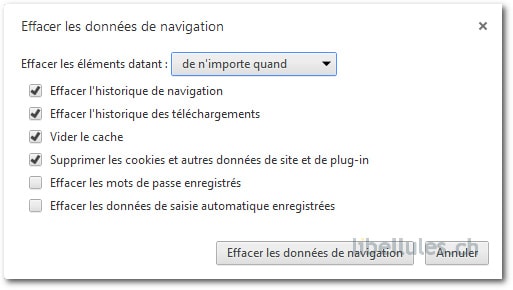
Si vous désirez effacer le cache, cliquez sur le menu Chrome  et ensuite sur le menu Options, ensuite cliquez sur l'onglet Options avancées et sur Effacer les données de navigations...
et ensuite sur le menu Options, ensuite cliquez sur l'onglet Options avancées et sur Effacer les données de navigations...
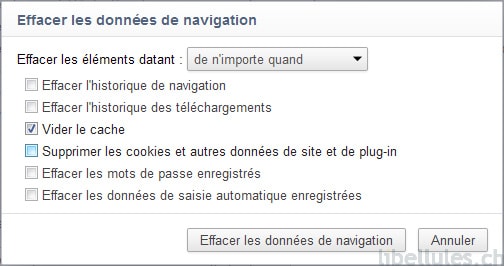
Si vous désirez effacer le cache, cliquez sur le menu Chrome  et ensuite sur le menu Options, ensuite cliquez sur l'onglet Options avancées et sur Effacer les données de navigations...
et ensuite sur le menu Options, ensuite cliquez sur l'onglet Options avancées et sur Effacer les données de navigations...
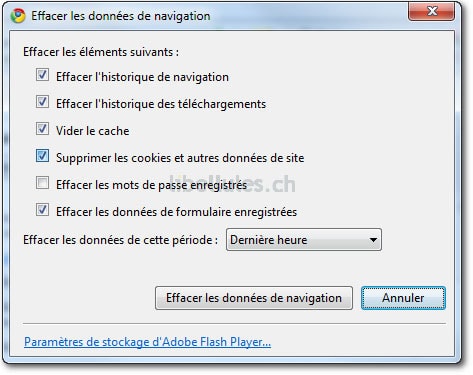
Cochez Vider le cache et pour finir, cliquez sur Effacer les données de navigation.
Si vous désirez effacer le cache, cliquez sur le menu Chrome  et ensuite sur le menu Options, ensuite cliquez sur l'onglet Données personnelles et pour finir sur Effacer les données de navigations...
et ensuite sur le menu Options, ensuite cliquez sur l'onglet Données personnelles et pour finir sur Effacer les données de navigations...
Cochez Vider le cache et cliquez sur Effacer les données de navigation.
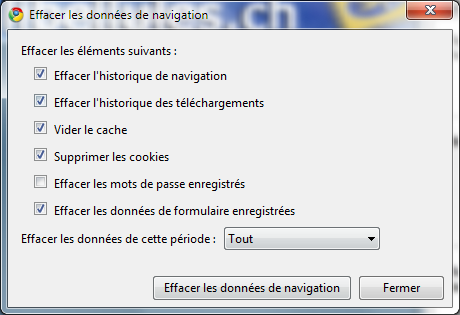
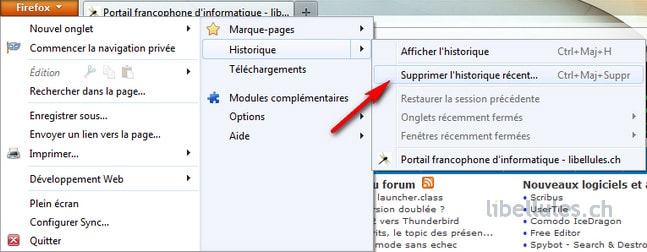
Cliquez sur le bouton Firefox en haut à gauche et ensuite sur Historique et pour finir sur Supprimer l'historique récent...

Il vous suffit ensuite de choisir un "Intervalle à effacer" de cocher Cache et de cliquer sur Effacer maintenant

Pressez la touche Alt. Cliquez ensuite sur le menu Outils et ensuite sur Supprimer l'historique récent...
Il vous suffit ensuite de choisir un "Intervalle à effacer" de cocher Cache et de cliquer sur Effacer maintenant
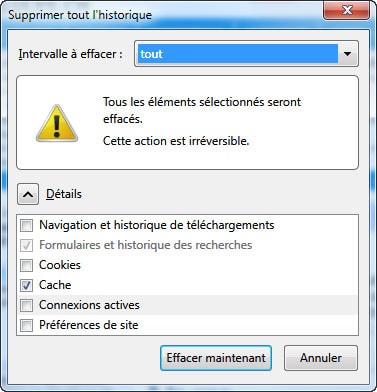
Pressez la touche Alt. Cliquez ensuite sur le menu Outils et ensuite sur Supprimer l'historique récent...
Il vous suffit ensuite de choisir un "Intervalle à effacer" de cocher Cache et de cliquer sur Effacer maintenant

Cliquez sur le menu Outils et ensuite sur Supprimer l'historique récent...
Il vous suffit ensuite de choisir un "Intervalle à effacer" de cocher Cache et de cliquer sur Effacer maintenant

Cliquez sur le menu Outils et ensuite sur Supprimer l'historique récent...
Il vous suffit ensuite de choisir un "Intervalle à effacer" de cocher Cache et de cliquer sur Effacer maintenant
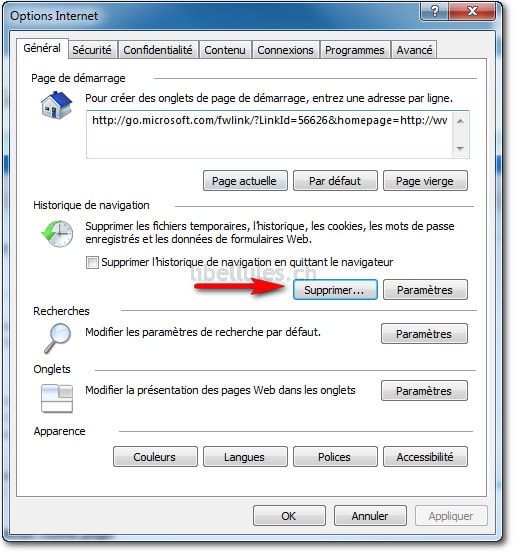
Choisissez « Options Internet » dans le menu « Outils ».
Cliquez sur l'onglet « Général ».
Cliquez sur le bouton «Supprimer...» dans la section «Historique de navigation»

Cochez "Fichiers Internet temporaires" et cliquez pour finir sur « Supprimer »
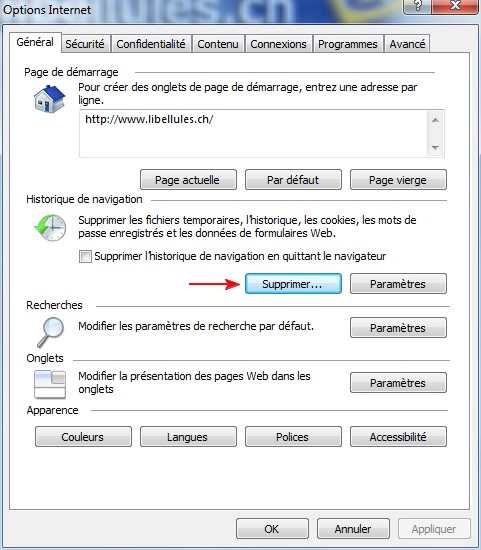
Choisissez « Options Internet » dans le menu « Outils ».
Cliquez sur l'onglet « Général ».
Cliquez sur le bouton «Supprimer...» dans la section «Historique de navigation»

Cochez "Fichiers Internet temporaires" et cliquez pour finir sur « Supprimer »

Dans le menu Safari, cliquez sur Vider le cache... et confirmez en cliquant sur Vider
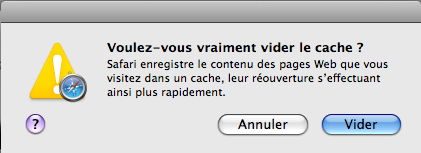
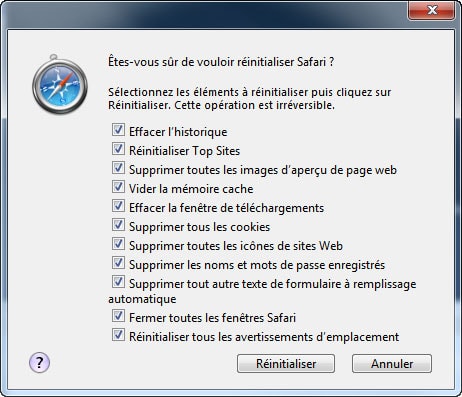
Dans le menu Outils, cliquez sur Réinitialiser Safari... Cochez ensuite Vider la mémoire cache et validez en cliquant sur le bouton Réinitialiser

Dans le menu Edit, cliquez sur Reset Safari. Cochez Empty the cache et validez en cliquant sur le bouton Reset
Si le menu Edit ne s'affiche pas, activez le menu avec la touche Alt
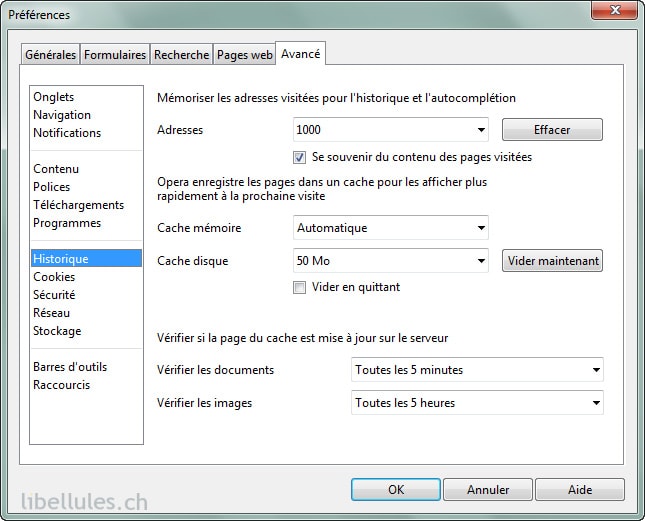
En cliquant d'abord sur le bouton Opera en haut à gauche, choisissez Réglages, Préférences... ou tapez les touches Ctrl + F12
Cliquez ensuite sur l'onglet Avancé et ensuite sur la gauche sur Historique
Cliquez pour finir à la hauteur de Cache disque sur Vider maintenant.
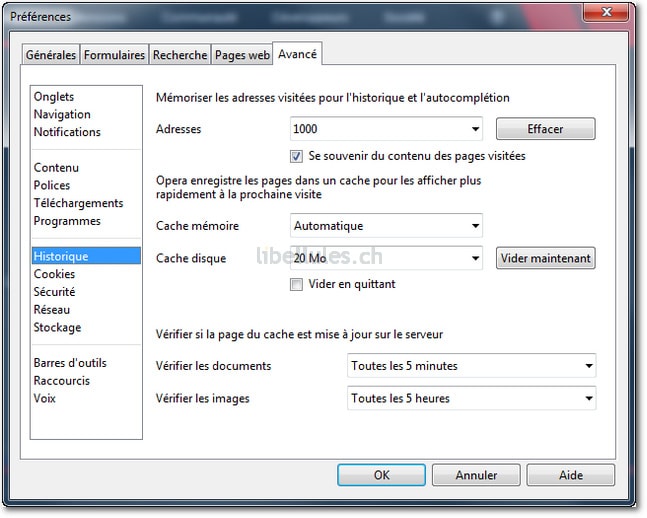
Choisissez Réglages, Préférences... dans Menu ou tapez les touches Ctrl + F12
Cliquez ensuite sur l'onglet Avancé et ensuite sur la gauche sur Historique
Cliquez pour finir à la hauteur de Cache disque sur Vider maintenant.
